PHP, Apache und MariaDB installieren:
Wie ich bereits sagte, ist WordPress auf der Programmiersprache PHP geschrieben. Sie müssen also einen funktionierenden LAMP-Server auf CentOS 8 installiert haben, um WordPress auszuführen.
Aktualisieren Sie zunächst das DNF-Paket-Repository mit dem folgenden Befehl:
$ sudo dnf makecache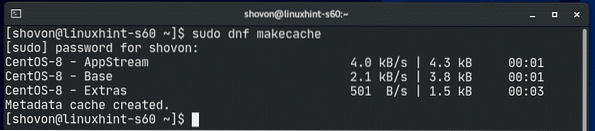
Installieren Sie nun Apache, PHP, MariaDB mit dem folgenden Befehl:
$ sudo dnf install mariadb mariadb-server httpd \httpd-tools php php-cli php-json php-gd php-mbstring php-pdo php-xml \
php-mysqlnd php-pecl-zip wget
Um die Installation zu bestätigen, drücken Sie Ja und drücke dann
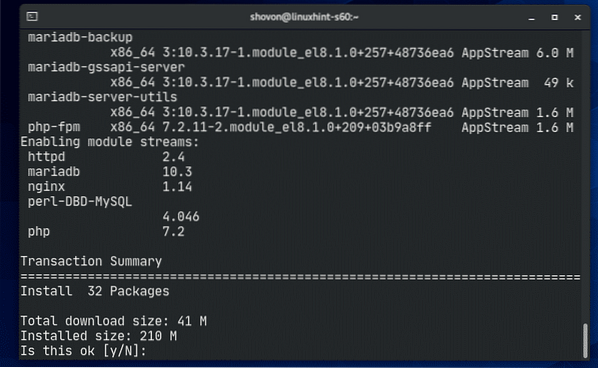
Apache, PHP und MariaDB sollten installiert sein.
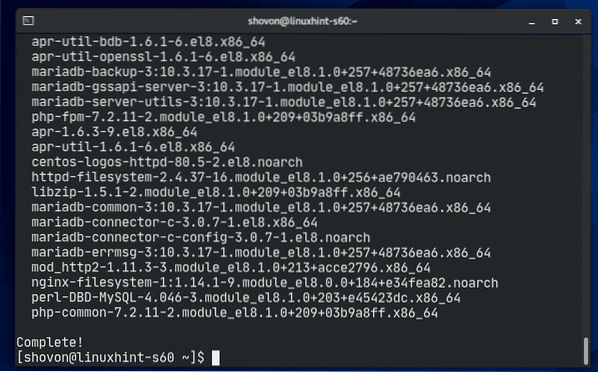
Apache httpd-Dienst wird nicht ausgeführt (inaktiv) standardmäßig auf CentOS 8.
$ sudo systemctl status httpd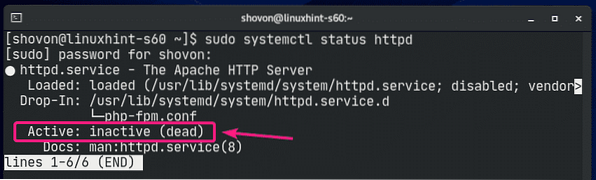
Starten Sie nun den Apache httpd Dienst mit folgendem Befehl:
$ sudo systemctl start httpd
Nun sollte der Apache httpd-Dienst laufen (aktiv).
$ sudo systemctl status httpd
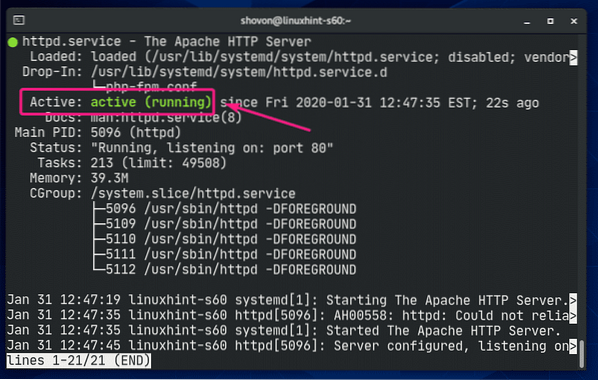
Fügen Sie nun den Apache httpd-Dienst mit dem folgenden Befehl zum Systemstart hinzu:
$ sudo systemctl aktivieren httpd
Der mariadb-Dienst wird unter CentOS 8 standardmäßig nicht ausgeführt (inaktiv).
$ sudo systemctl status mariadb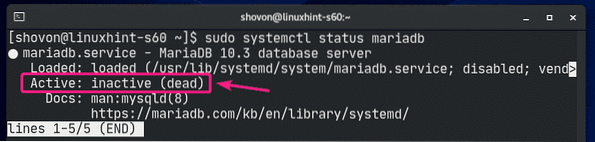
Starten Sie nun den mariadb-Dienst mit dem folgenden Befehl:
$ sudo systemctl starte mariadb
Jetzt sollte der Mariadb-Dienst ausgeführt werden (aktiv).
$ sudo systemctl status mariadb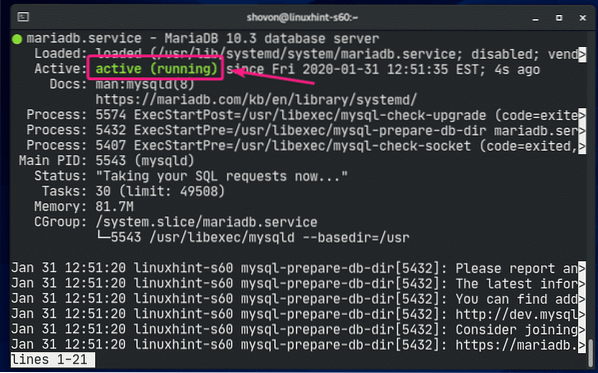
Fügen Sie nun den mariadb-Dienst mit dem folgenden Befehl zum Systemstart hinzu:
$ sudo systemctl aktivieren mariadb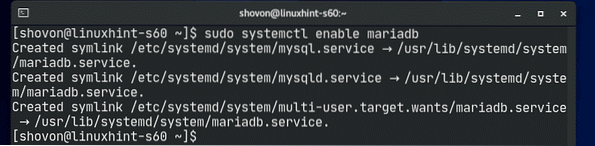
Erstellen einer Datenbank für WordPress:
Jetzt müssen Sie eine neue MariaDB-Datenbank für WordPress erstellen.
Melden Sie sich zunächst mit dem folgenden Befehl bei der MariaDB-Shell an:
$ sudo mysql -u root -p
Geben Sie nun Ihr Passwort ein und drücken Sie

Sie sollten in der MariaDB-Konsole angemeldet sein.

Erstellen Sie nun eine neue MariaDB-Datenbank WordPress mit folgendem SQL-Statement:
MariaDB> DATENBANK ERSTELLEN WordPress;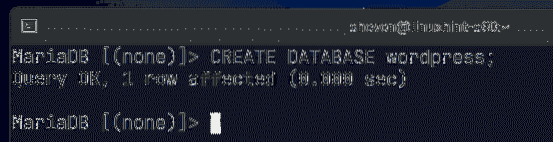
Erstellen Sie nun einen neuen Benutzer WordPress mit dem Passwort Geheimnis und gewähren Sie dem Benutzer the WordPress alle Rechte (Lesen, Schreiben, Ändern usw.).) zur Datenbank WordPress mit folgendem SQL-Statement:
MariaDB> GRANT ALL ON WordPress.* AN 'wordpress'@'localhost' IDENTIFIZIERT DURCH 'secret';
Damit die Änderungen wirksam werden, führen Sie nun die folgende SQL-Anweisung aus:
MariaDB> FLUSH PRIVILEGIEN;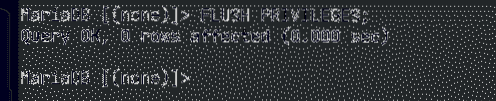
Beenden Sie nun die MariaDB-Datenbankkonsole wie folgt:
MariaDB> beenden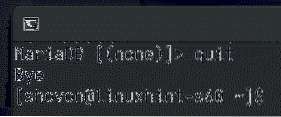
WordPress herunterladen und installieren:
WordPress ist im offiziellen Paket-Repository von CentOS 8 nicht verfügbar. Sie müssen es also von der offiziellen Website von WordPress herunterladen und auf CentOS 8 installieren. Es ist sehr leicht.
Navigieren Sie zuerst zum /var/www Verzeichnis wie folgt:
$ cd /var/www
Laden Sie nun das neueste WordPress-Archiv von der offiziellen Website von WordPress mit dem folgenden Befehl herunter:
$ sudo wget https://wordpress.org/neueste.Teer.gz
wget lädt das WordPress-Archiv herunter. Es kann einige Minuten dauern, bis es abgeschlossen ist.
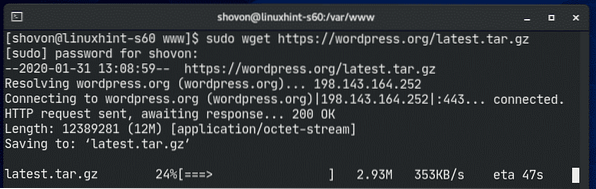
WordPress-Archiv sollte heruntergeladen werden.
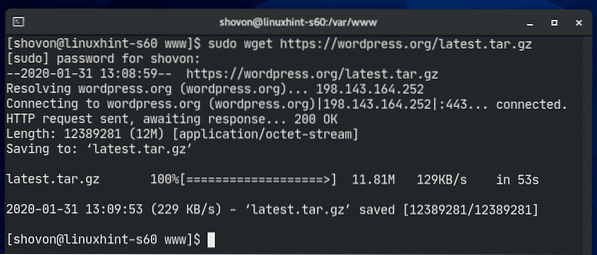
Die WordPress-Archivdatei neueste.Teer.gz sollte in der /var/www Verzeichnis, wie Sie im Screenshot unten sehen können.
$ ls -lh
Entpacken Sie nun die WordPress-Archivdatei neueste.Teer.gz mit folgendem Befehl:
$ sudo tar xvzf neueste.Teer.gz
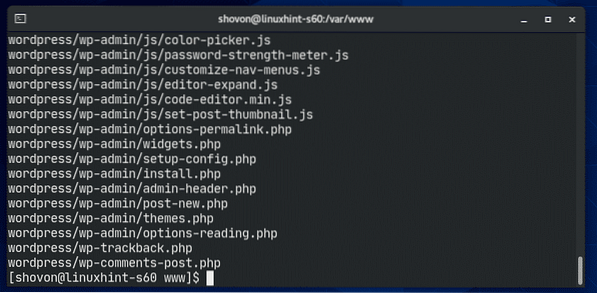
Sobald die WordPress-Archivdatei neueste.Teer.gz wird extrahiert, ein neues Verzeichnis WordPress/ sollte erstellt werden, wie Sie im Screenshot unten sehen können.
$ ls -lh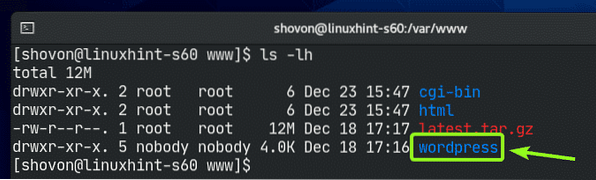
Jetzt können Sie die entfernen neueste.Teer.gz Datei wie folgt:
$ sudo rm -v neueste.Teer.gz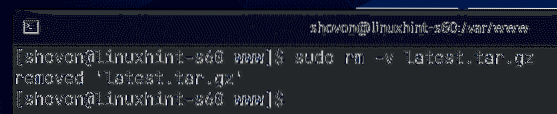
Ändern Sie nun den Besitzer und die Gruppe der WordPress/ Verzeichnis und dessen Inhalt zu Apache wie folgt:
$ sudo chown -Rf apache:apache ./wordpress/
Ändern Sie nun die Berechtigung oder die WordPress/ Verzeichnis und dessen Inhalt zu 775 wie folgt:
$ sudo chmod -Rf 775 ./wordpress/
Wenn Sie SELinux aktiviert haben (was bei CentOS 8/RHEL 8 sehr wahrscheinlich ist), führen Sie den folgenden Befehl aus, um den richtigen SELinux-Kontext auf den /var/www/wordpress Verzeichnis und dessen Inhalt.
$ sudo semanage fcontext -a -t httpd_sys_rw_content_t \"/var/www/wordpress(/.*)?"

Führen Sie den folgenden Befehl aus, damit die SELinux-Änderungen wirksam werden:
$ sudo restorecon -Rv /var/www/wordpress
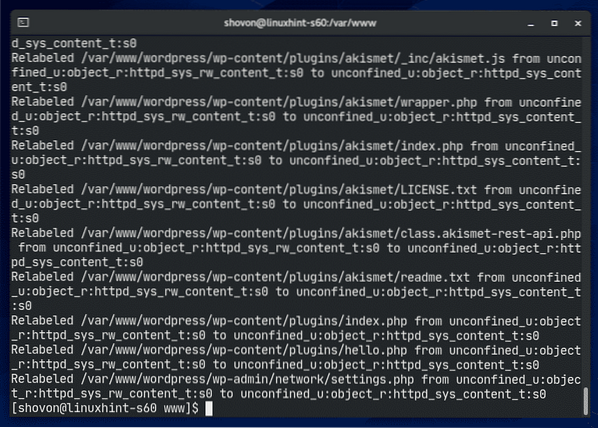
Erstellen Sie nun eine neue Apache-Konfigurationsdatei WordPress.conf für WordPress mit folgendem Befehl:
$ sudo vi /etc/httpd/conf.d/wordpress.conf
Der Vi-Texteditor sollte sich öffnen. Jetzt drücken ich zu gehen EINFÜGEN Modus.
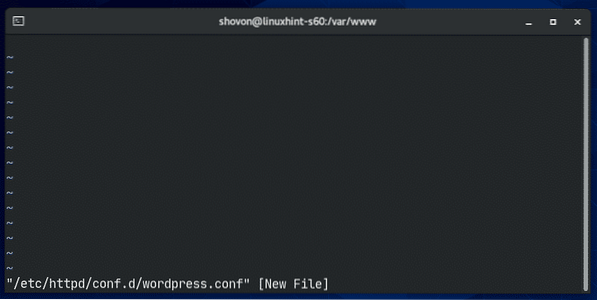
Geben Sie nun die folgenden Codezeilen in die WordPress.conf Datei.
ServerAdmin root@localhost
DocumentRoot /var/www/wordpress
Optionen Indizes FollowSymLinks
ZulassenAlles überschreiben
Fordern Sie alle gewährten
ErrorLog /var/log/httpd/wordpress_error.Log
CustomLog /var/log/httpd/wordpress_access.protokollieren
Endlich, das WordPress.conf Datei sollte so aussehen, wie im Screenshot unten gezeigt.
Jetzt drücken
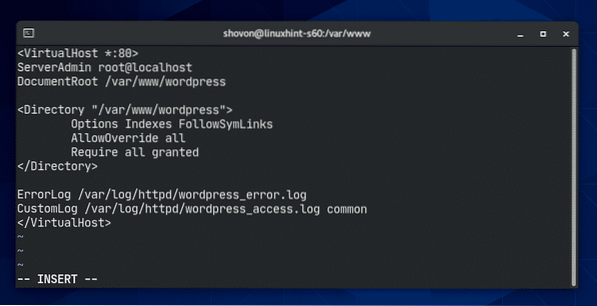
Starten Sie nun den Apache httpd-Dienst mit dem folgenden Befehl neu:
$ sudo systemctl Neustart httpd
Der Apache http-Dienst sollte ohne Fehler aktiv sein, wie Sie im Screenshot unten sehen können.
$ sudo systemctl status httpd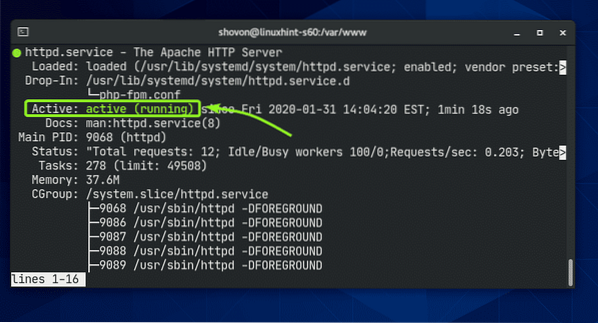
Zugriff auf WordPress:
Um auf WordPress zuzugreifen, das auf Ihrem CentOS 8-Computer installiert ist, müssen Sie die IP-Adresse oder den Domänennamen Ihres CentOS 8-Computers kennen.
Sie finden die IP-Adresse Ihres CentOS 8-Computers mit dem folgenden Befehl:
$ ip aWie Sie sehen können, lautet die IP-Adresse meines CentOS 8-Computers 192.168.20.129. Bei dir wird es anders sein. Stellen Sie also sicher, dass Sie es von nun an durch Ihres ersetzen.
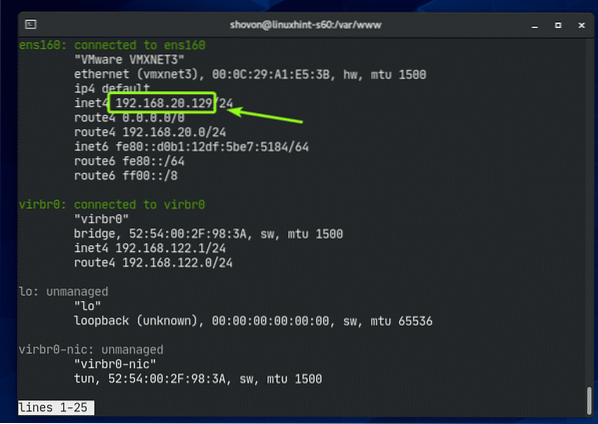
Öffnen Sie jetzt Ihren bevorzugten Webbrowser und besuchen Sie http://192.168.20.129. Sie sollten die folgende Seite sehen. Klicke auf Lass uns gehen.
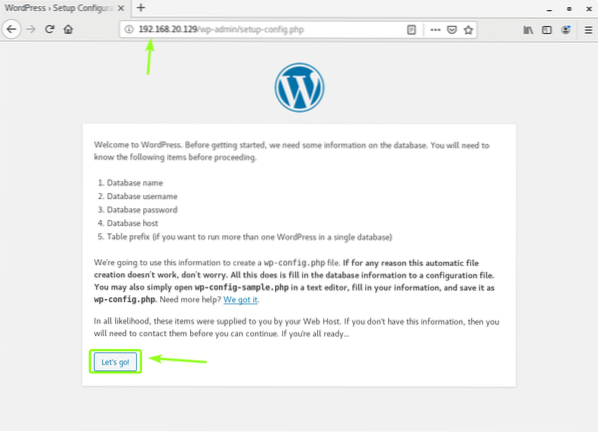
Geben Sie nun die MariaDB-Datenbankinformationen ein (i.e. Name der Datenbank, Nutzername, Passwort). Lassen Sie die Datenbank-Host und Tabellenpräfix wie es ist, wenn du nicht weißt, was sie sind. Wenn Sie fertig sind, klicken Sie auf einreichen
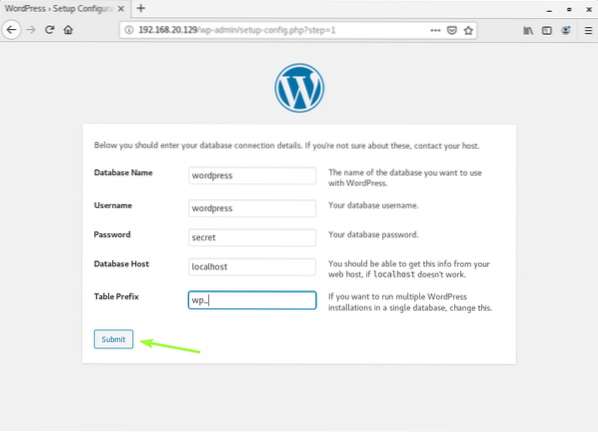
Klicken Sie nun auf Führen Sie die Installation aus.
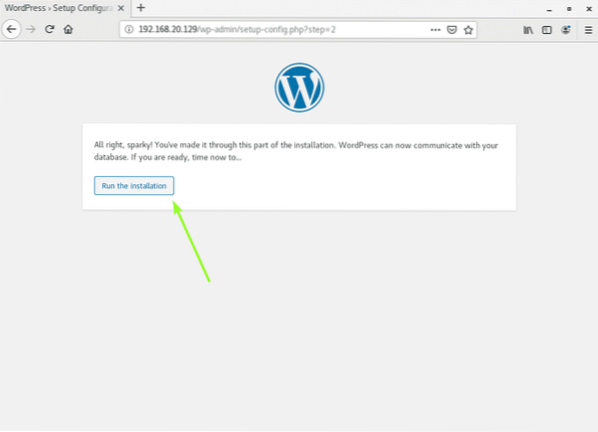
Geben Sie nun Ihre Site-Details ein und klicken Sie auf WordPress installieren.
Vergiss nicht, dies zu notieren Nutzername und Passwort Sie stellen hier ein, da Sie sie in Kürze brauchen werden.
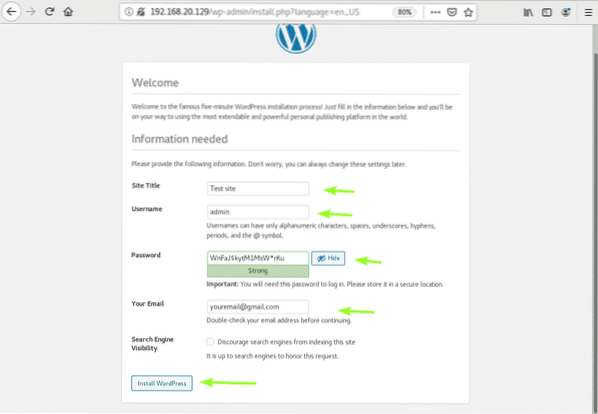
WordPress sollte installiert sein. Klicken Sie nun auf Einloggen.
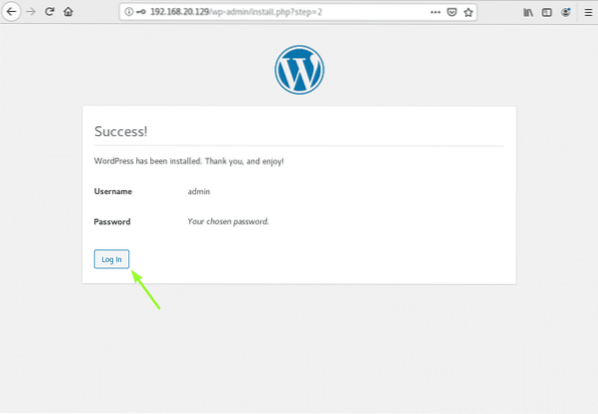
Geben Sie nun Ihren Site-Benutzernamen und Ihr Passwort ein und klicken Sie auf Einloggen.
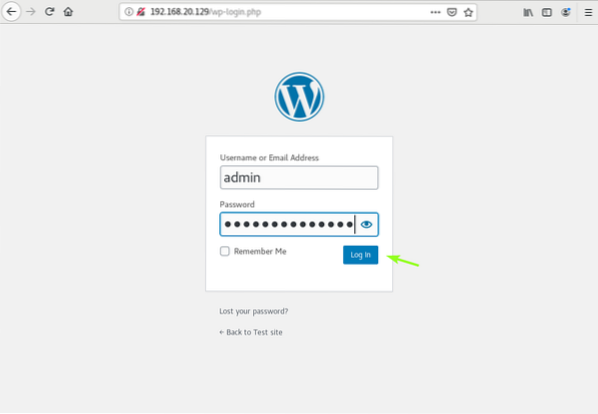
Du solltest beim WordPress-Admin-Panel angemeldet sein. Sie können Ihre Website von hier aus verwalten.
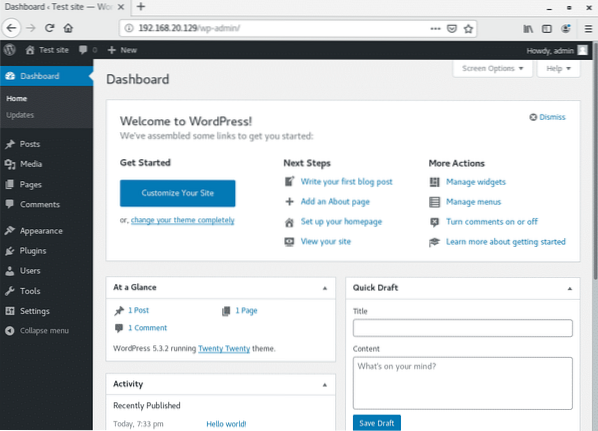
So installieren Sie WordPress auf CentOS 8. Danke, dass du diesen Artikel gelesen hast.
 Phenquestions
Phenquestions


